Windows 10 Begynder: Skift tid og dato på din pc
Microsoft Windows 10 / / March 19, 2020
Sidst opdateret den

Hvis du er ny i Windows 10 og oplever et problem, hvor tidspunktet og datoen ikke er korrekt på din computer, her er et hurtigt kig på, hvordan du løser det.
Efter installationen af april Kumulativ opdatering KB3147458 Build 10586.218 i går var tiden på min pc slukket med en time. Af en eller anden grund var min tidszone ikke, hvad den skulle være.
Hvis du er ny med Windows 10 og oplever et lignende problem, hvor tiden ikke er korrekt på din computer, her er et hurtigt kig på, hvordan du løser det.
Skift Windows 10-tid og -dato
Klik på uret på proceslinjen, og vælg derefter Indstillinger for dato og tid under den kalender, der dukker op.
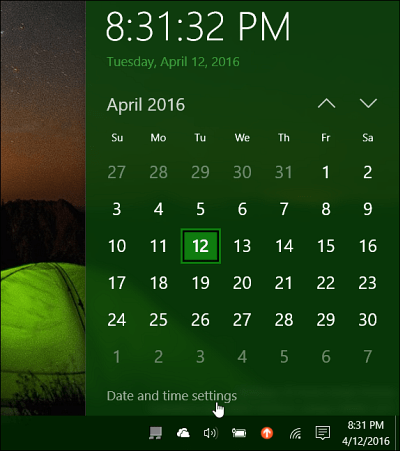
Deaktiver derefter indstillingerne for automatisk at indstille tid og tidszone. Hvis disse er aktiveret, gråes muligheden for at ændre dato, tid og tidszone.
Vælg derefter den rigtige tidszone i rullemenuen.
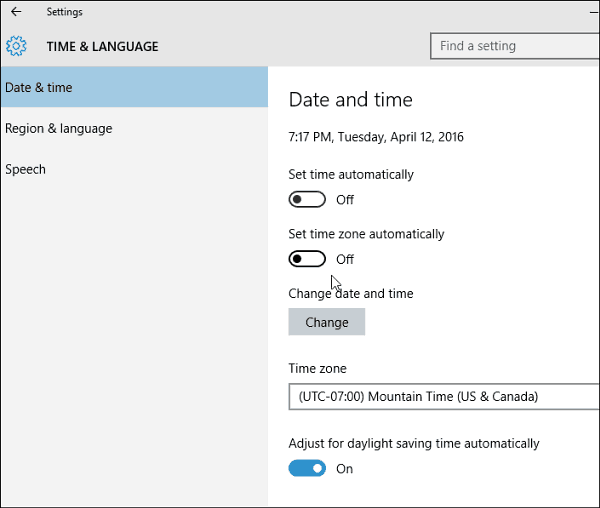
For at ændre tid og dato skal du blot klikke på knappen "Skift". Derefter på skærmen, der kommer op, kan du indstille den til det, du ønsker. Husk at klikke på knappen "Skift" for at sikre dig, at du har de nye indstillinger.
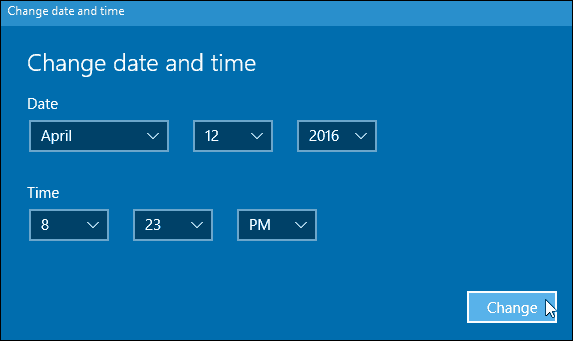
Når du har indstillet alt til det, du ønsker, skal du gå tilbage og tænde for muligheden for automatisk at indstille tid og zone, hvis du vil.
For mere om styring af tid og dato på Windows 10, se vores andre tip nedenfor.
- Skift automatisk tidszoner baseret på placering
- Tilføj ekstra ure til forskellige tidszoner
